Αναθεώρηση του Microsoft Office Professional 2007
Βασικές προδιαγραφές
- Τιμή αξιολόγησης: 278,95 £
Περίπου 17 χρόνια από τότε που κυκλοφόρησε στα Windows, το Office εξακολουθεί να είναι ένα πολύ σημαντικό προϊόν για τη Microsoft, δεύτερο μόνο στην πραγματικότητα, για τα ίδια τα Windows. Οι πωλήσεις αυτής της εμβληματικής σουίτας εφαρμογών αντιπροσωπεύουν μεγάλο ποσοστό των συνολικών πωλήσεων της εταιρείας, επομένως κάθε νέα έκδοση πρέπει να εμπνεύσει πολλούς ανθρώπους να αναβαθμίσουν ή να αγοράσουν εκ νέου. Μια νέα έκδοση του Office εμφανίζεται κάθε λίγα χρόνια. υπήρχαν εκδόσεις το 2000, το 2002 και το 2003. Το Office 2007 είναι το πρώτο για τέσσερα χρόνια, οπότε με αυτό το μεγαλύτερο χρονικό διάστημα, θα περιμένατε πολλή καινοτομία.
Το Office διατίθεται σε πέντε εκδόσεις λιανικής, ανάλογα με το συνδυασμό εφαρμογών που χρειάζεστε. Το Office Professional, το αντικείμενο αυτής της κριτικής, βρίσκεται στην κορυφή της σειράς και περιλαμβάνει Word, Excel, PowerPoint, Outlook, Publisher και Access.
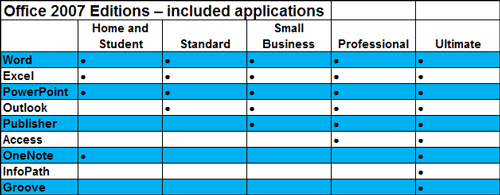
Έρχεται σε δύο CD, αν και οι κύριες εφαρμογές βρίσκονται στον πρώτο δίσκο, ενώ το δεύτερο προορίζεται για αντίγραφο του .NET Framework 2 και του SQL Server Express.
Οι απαιτήσεις συστήματος για τη νέα έκδοση του Office έχουν αυξηθεί από το Office 2003 και σας συνιστούμε τώρα να εκτελεί επεξεργαστή 1GHz με μνήμη 512MB, χώρο 2 GB σε σκληρό δίσκο, οθόνη 1.024 x 768 και CD οδηγώ. Πρέπει να εκτελείτε Windows XP, Windows 2003 Server ή Vista.
"" Αλλαγές σε όλο το γραφείο ""
Η μεγαλύτερη καινοτομία στο Office 2007 δεν περιορίζεται σε καμία από τις μεμονωμένες εφαρμογές, αλλά μπορεί να βρεθεί στις περισσότερες. Αυτή είναι η εισαγωγή της Κορδέλας. Αυτό αντικαθιστά τη βασική γραμμή μενού και τις περισσότερες γραμμές εργαλείων και λειτουργεί σαν ένα σύστημα παλετών με καρτέλες. Πρόκειται για μια σημαντική αλλαγή στη διεπαφή χρήστη των Word, Excel, Outlook PowerPoint και Access. Αλλάζει τον τρόπο που εργάζεστε με τις εφαρμογές και έχει σχεδιαστεί για να εξορθολογίσει το σύστημα των γραμμών εργαλείων, των μενού και των πλαισίων εργασιών που έχει εξελιχθεί με την πάροδο των ετών. Σύμφωνα με τη Microsoft, η νέα διεπαφή καθιστά τη χρήση των κύριων εφαρμογών στο Office 2007 πολύ πιο γρήγορη και ευκολότερη από ό, τι στο παρελθόν.
Αν κοιτάξετε την καρτέλα Αρχική σελίδα στο Word's Ribbon, για παράδειγμα, βλέπετε πολλά από τα πιο συχνά χρησιμοποιούμενα συναρτήσεις, όπως μορφοποίηση γραμματοσειράς και παραγράφων, επιλογή στυλ, αποκοπή και επικόλληση και αναζήτηση και Αντικαθιστώ. Η Microsoft προφανώς έχει αφιερώσει πολύ χρόνο με τις ομάδες εστίασης της, καθορίζοντας ποιες είναι οι πιο συχνά χρησιμοποιούμενες λειτουργίες.

Οι συναρτήσεις ομαδοποιούνται μέσα στην Κορδέλα για να τις διευκολύνουν στην εύρεση και, πολύ απλά, περισσότερες από αυτές τα πράγματα που χρειάζεστε κάθε μέρα είναι άμεσα διαθέσιμα, χωρίς να χρειάζεται να σκάβετε στρώματα μενού.
Οι καρτέλες στο πάνω μέρος της Κορδέλας εναλλάσσονται μεταξύ ομάδων λειτουργιών, έτσι στο Word υπάρχουν καρτέλες για Εισαγωγή, Διάταξη σελίδας, Αναφορές, Αποστολές, Αναθεώρηση και Προβολή. Στο Excel, οι τύποι και τα δεδομένα αντικαθιστούν τη διάταξη σελίδας, τις αναφορές και τις αλληλογραφίες. Υπάρχουν επίσης αναδυόμενες καρτέλες ευαίσθητες στο πλαίσιο στην Κορδέλα, οι οποίες εμφανίζονται όταν κάνετε κλικ σε συγκεκριμένα αντικείμενα στις σελίδες σας. Κάντε κλικ σε μια φωτογραφία, για παράδειγμα, και η καρτέλα Μορφή εργαλείων εικόνας εμφανίζεται, οδηγώντας σε μια κορδέλα αφιερωμένη σε λειτουργίες γραφικών, όπως ευθυγράμμιση, περικοπή και εφέ σκιάς.
Ακόμα και με περισσότερο χώρο που παρέχεται στην Κορδέλα, δεν είναι άμεσα διαθέσιμη κάθε λειτουργία που θα χρειαστείτε. Για τις λιγότερο καλά χρησιμοποιούμενες εντολές, υπάρχει μια σειρά από μικρά - πιθανώς πολύ μικρά - κουμπιά στα δεξιά άκρα των γραμμών τίτλου ομάδας στο κάτω μέρος της Κορδέλας. Αυτά οδηγούν σε αποκλειστικούς διαλόγους με καρτέλες, που περιέχουν πιο σύνθετες εντολές.
Εκτός από τις διαθέσιμες εντολές στην Κορδέλα, υπάρχουν μίνι γραμμές εργαλείων ευαίσθητες στο περιβάλλον που εμφανίζονται όταν επισημαίνετε αντικείμενα στη σελίδα, το φύλλο ή τη διαφάνεια. Ξεθωριάζουν καθώς ο δρομέας κινείται πιο κοντά τους και ξεθωριάζει ξανά, καθώς απομακρύνεται. Αυτό εξοικονομεί λίγο ποντίκι και σημαίνει, για παράδειγμα, ότι μπορείτε να έχετε άμεση πρόσβαση στη γραμματοσειρά, έλεγχοι αιτιολόγησης και έμφασης, καθώς και διαφορετικό σύνολο εντολών που εμφανίζονται στο Ταινία.
Εάν αυτό δεν είναι αρκετό, μπορείτε να τραβήξετε τις εντολές στις οποίες πρέπει πραγματικά να έχετε άμεση πρόσβαση και να τις κολλήσετε στο Quick Πρόσβαση στη γραμμή εργαλείων, η οποία βρίσκεται στο αριστερό άκρο της γραμμής τίτλου από προεπιλογή, αλλά μπορεί να τοποθετηθεί κάτω από την κορδέλα, εάν χρειάζεστε περισσότερα δωμάτιο. Η ευελιξία είναι αναμφίβολα εντυπωσιακή.

Οποιεσδήποτε αλλαγές σε μια διεπαφή χρήστη είναι βέβαιο ότι θα προκαλέσουν προβλήματα σε ορισμένους και έχουν ήδη υπάρξει καταγγελίες ότι ορισμένες εντολές είναι πιο δύσκολο να βρεθούν από πριν ή βρίσκονται σε μη διαισθητικές καρτέλες. Γιατί οι κεφαλίδες και τα υποσέλιδα βρίσκονται κάτω από το Insert αντί για τη διάταξη σελίδας στο Word's Ribbon, και γιατί είναι το Insert Row στην καρτέλα Home του Excel, όχι στο Insert; Για όσους έχουν τάσεις Luddite, υπάρχουν προγράμματα όπως το Classic Menus for Word 2007, από το AddinTools (www.addintools.com), τα οποία επαναφέρουν μια εμφάνιση του Office 2003 (αλλά τότε γιατί αναβαθμίζουμε;).
Είναι επίσης αλήθεια ότι η κορδέλα καταλαμβάνει περισσότερο χώρο οθόνης από το μενού και οι γραμμές εργαλείων - πέντε σειρές οθόνης αντί για τρεις - αφήνοντας λιγότερα για το έγγραφό σας. Αυτό θα πρέπει να είναι λιγότερο πρόβλημα με τη συνεχιζόμενη τάση για μεγαλύτερες οθόνες οθόνης σε επιτραπέζιους και φορητούς υπολογιστές, αλλά μια εντολή στη γραμμή εργαλείων γρήγορης πρόσβασης ελαχιστοποιεί την κορδέλα μόνο στις καρτέλες της, για να ικανοποιήσει εκείνες που είναι αφιερωμένες σε καθαρές οθόνες.
Το κουμπί του Microsoft Office είναι μια ανόητη ανοησία. Αντί να έχετε ένα μενού Αρχείο επάνω αριστερά, όπου μπορείτε να βρείτε τις απαραίτητες επιλογές για άνοιγμα, αποθήκευση και κλείσιμο αρχεία, εκτύπωση και αποστολή τους μέσω Διαδικτύου, η Microsoft εισήγαγε ένα κουμπί με το λογότυπο του Office ενεργοποιημένο το. Οι λειτουργίες που προσφέρει είναι σχεδόν ίδιες με πριν, μόνο τώρα δεν υπάρχει οπτική υπενθύμιση ότι όλοι έχουν να κάνουν με αρχεία, εκτός εάν τυχαίνει να τοποθετήσετε τον κέρσορα πάνω από το κουμπί.
Οι θεμελιώδεις αλλαγές στο Office προχωρούν περισσότερο από το όμορφο πρόσωπό του. Οι μορφές αρχείων .doc, .xls και .ppt έχουν αντικατασταθεί (αν και μπορείτε ακόμα να τις φορτώσετε και να τις αποθηκεύσετε για λόγους συμβατότητας) με μορφές που βασίζονται σε XML. Αυτό το ανοιχτό πρότυπο προσφέρει πολλά πλεονεκτήματα σε σχέση με τις ιδιόκτητες μορφές της Microsoft.
Ίσως το πιο σημαντικό από αυτά είναι ότι τα αρχεία XML είναι αρθρωτά, επομένως το κείμενο, οι αριθμοί, τα γραφικά, οι πίνακες και τα γραφήματα αποθηκεύονται σε ξεχωριστές ενότητες μέσα στο αρχείο, κάτι που θα κάνει τα αρχεία πιο ισχυρά. Συγκεκριμένα, εάν ένα αρχείο καταστραφεί, πιθανότατα θα είναι ακόμη δυνατό να το ανοίξετε, με μόνο την κατεστραμμένη λειτουργική μονάδα να είναι δυνητικά ανεκτή. Εάν, για παράδειγμα, η λειτουργική μονάδα που περιέχει ένα γράφημα σε ένα αρχείο Excel xlsx είναι κατεστραμμένη, θα πρέπει να μπορείτε να ανοίξετε το σχετικό φύλλο εργασίας, να δείτε τους αριθμούς και να δημιουργήσετε ξανά το γράφημα.
Η διαμόρφωση ενός αρχείου XML σημαίνει επίσης ότι στοιχεία όπως ο κώδικας VBA, όπως στις μακροεντολές του Office, διατηρούνται σε ξεχωριστές ενότητες από σελίδες, φύλλα ή διαφάνειες και θα πρέπει να είναι σε θέση να φιλτράρονται, με τη δυνατότητα καλύτερης εξάλειψης κακόβουλων σεναρίων από το Office έγγραφα. Φυσικά, αυτή η επιπλέον προστασία θα προκύψει μόνο εάν η μορφή XML υιοθετηθεί ευρέως στη θέση των προηγούμενων ιδιόκτητων μορφών.
Για να βοηθήσει τους οργανισμούς να κάνουν τη μετάβαση σε τύπους αρχείων XML, η Microsoft κυκλοφόρησε ένα δωρεάν πακέτο συμβατότητας για άτομα που χρησιμοποιούν τα Office 2000, Office XP και Office 2003, τα οποία τους επιτρέπουν να διαβάζουν, να επεξεργάζονται και να αποθηκεύουν αρχεία ως XML.
Η Microsoft διατηρεί ότι οι νέες μορφές οδηγούν επίσης σε μικρότερα έγγραφα, αν και η σύγκριση δεν είναι ακριβώς δίκαιη, καθώς τα αρχεία XML του Office συμπιέζονται αυτόματα, χρησιμοποιώντας συμπίεση zip. Πήραμε ένα αρχείο .doc 28,5K Word 2003 και το συμπιέσαμε σε ένα αρχείο zip 7.6K. Το ίδιο αρχείο, που αποθηκεύτηκε ως .docx, πήρε 16,5K - μεγαλύτερο από το συμπιεσμένο αρχείο Word 2003, αλλά μικρότερο και αυτόματα έτσι από ένα "τυπικό" αρχείο .doc.
Η μεγαλύτερη μεμονωμένη αλλαγή στο Word είναι η εισαγωγή του Ribbon, αλλά άλλες καινοτομίες το καθιστούν επίσης ένα βελτιωμένο εργαλείο για τα περισσότερα είδη γραφής. Οι απλές βελτιώσεις περιλαμβάνουν τη ζωντανή προεπισκόπηση, η οποία εμφανίζει ολόκληρο το έγγραφό σας με νέο στυλ ή γραμματοσειρά, τοποθετώντας το δείκτη του ποντικιού πάνω από μια επιλογή στην κορδέλα.
Τα νέα θέματα του Word είναι παρόμοια με τα θέματα διαφάνειας στο PowerPoint και οφείλουν κάτι στα στυλ παραγράφων, όπου οι τυπογραφικές ρυθμίσεις και οι ρυθμίσεις μορφής συσκευασμένα μαζί, και συνδυασμοί χρωμάτων, τα οποία παρέχουν σετ χρωματιστών συνδυασμών σχεδιαστών για χρήση σε έγγραφα - Ο εκδότης έχει προσφέρει συνδυασμούς χρωμάτων για χρόνια. Τα θέματα συνδυάζουν επιλογές κεφαλίδας και γραμματοσειράς σώματος με χρώματα για επισημάνσεις και υπερσυνδέσμους και εφαρμόζονται στο πρότυπο ενός εγγράφου. Υπάρχουν περίπου δώδεκα ενσωματωμένα, περισσότερα είναι διαθέσιμα στο διαδίκτυο και μπορείτε να δημιουργήσετε και να αποθηκεύσετε τη δική σας.

Θέματα, όπως πολλές από τις επιλογές του Word, παρουσιάζονται στις Γκαλερί, οι οποίες εμφανίζουν μια σειρά μικρογραφιών και όχι περίπλοκων διαλόγων γεμάτες επιλογές. Για γρήγορη και απλή επιλογή γραμματοσειρών, στυλ, clip-art και SmartArt, είναι πολύ πιο εύκολο στη χρήση και μπορείτε να συνεχίσετε να βρίσκεστε στους διαλόγους εάν χρειάζεστε μεγαλύτερο βαθμό ελέγχου.
Ενώ χρησιμοποιούμε το SmartArt, αυτό το γράφημα και η μικροεφαρμογή γραφήματος έχουν ανανεωθεί, με περισσότερους τύπους γραφημάτων και βελτιωμένα στυλ Εάν έχετε συνηθίσει να εισάγετε διαγράμματα σε έγγραφα του Word, θα θέλατε το SmartArt, το οποίο χρησιμοποιεί την επιλογή Insert Diagram του Word 2003 και το ενημερώνει για τη γενιά Vista. Για παράδειγμα, τα μάλλον βασικά οργανικά γραφήματα της προηγούμενης εφαρμογής αντικαθίστανται από περισσότερα διαγράμματα σε στυλ Visio, με γεμάτες βρύσες και σκιές. Παραδόξως όμως, το SmartArt δεν είναι τόσο διαισθητικό για χρήση όσο το Visio. Οι σύνδεσμοι δεν είναι τόσο εύκολο να χειριστούν και τα αντικείμενα είναι πιο δύσκολα για αλλαγή μεγέθους.
Υπάρχουν μερικές εύχρηστες μικρές καινοτομίες στο Word 2007, όπως η απόλαυση του περιοδικού, μια συνεχής μέτρηση λέξεων. Όχι μόνο δεν χρειάζεται να βουτήξετε στα μενού για να δείτε πόσο μακριά ολοκληρώνετε την 4.000 λέξη αναθεώρηση του Office 2007, αλλά Όταν επισημαίνετε κείμενο, δείχνει το πλήθος των επισημασμένων λέξεων και το σύνολο, και τα δύο στη γραμμή κατάστασης στο κάτω μέρος του οθόνη. Τώρα αυτό είναι συναρπαστικό.
Ίσως πιο γενικής χρήσης είναι ο ορθογραφικός έλεγχος με βάση τα συμφραζόμενα. Πολλά από τα πιο συνηθισμένα τυπογραφικά λάθη, όπως «τους» για «εκεί» ή «του» για «είναι», παγιδεύονται από τον ορθογραφικό έλεγχο, με βάση τη χρήση τους (όχι εκεί) σε μια πρόταση. Αυτό είναι ιδιαίτερα χρήσιμο για όσους υπαγορεύουν μέσω αναγνώρισης ομιλίας, όπου αυτός ο τύπος ομόφωνου λάθους είναι πιο συχνός.
Το Word 2007 μπορεί να προσθέσει ψηφιακές υπογραφές στα έγγραφά σας και αυτές οι υπογραφές μπορούν να περιέχουν μεταδεδομένα σχετικά με την έκδοση του εγγράφου που έχει υπογραφεί και την ημερομηνία υπογραφής. Μπορούν να κρυφτούν από την προβολή, αλλά εξακολουθούν να είναι ενσωματωμένα στο αρχείο εγγράφου ή σε συνδυασμό με μια σαρωμένη έκδοση της χειρόγραφης υπογραφής σας. Πρόκειται για μια χρήσιμη διευκόλυνση για εταιρείες που πρέπει να εγκρίνουν ηλεκτρονικά συμβόλαια ή νομικά έγγραφα.
Ένα τελικό πλεονέκτημα για το Word είναι η άμεση υποστήριξη εγγράφων PDF. Εκτός από την αποθήκευση σε XML, μπορείτε να δημιουργήσετε PDF χωρίς την ανάγκη προσθήκης Acrobat ή PDF Converter. Ωστόσο, δεν περιλαμβάνεται στο δίσκο του Office 2007 και πρέπει να ληφθεί ξεχωριστά από τον ιστότοπο της Microsoft - προφανώς για να συμμορφώνεται με τις επιθυμίες της Adobe.
Το Excel 2007 επωφελείται από την ίδια αναμόρφωση διεπαφής με το Word, με την εισαγωγή των δικών του διαλόγων με κορδέλα και γκαλερί. Θα χρειαστεί το ίδιο είδος επανεκπαίδευσης, αλλά σύντομα θα πάρετε τα οφέλη του, για παράδειγμα, του μπορεί να μορφοποιήσει κελιά με κουμπιά Ribbon, αντί να χρειάζεται να εμβαθύνει βαθιά στο «Format κελιών» διάλογος.
Ένας τομέας εργασίας που ωφελείται πολύ από την εισαγωγή του Ribbon είναι οι τύποι. Η καρτέλα τύπων εμφανίζει συναρτήσεις σε υπότιτλους όπως Οικονομικά, Λογικά και Μαθηματικά και Trig, αλλά υπάρχει επίσης μια χρήσιμη υπότιτλος "Πρόσφατα χρησιμοποιημένη", την οποία υποψιάζομαι ότι θα αποδειχθεί πολύ χρήσιμη.
Όντας ένα υπολογιστικό φύλλο, ίσως αναμένετε τα στατιστικά στοιχεία του Excel 2007 να είναι εντυπωσιακά και για όσους θέλουν μεγάλους αριθμούς, το μέγεθος ενός μεμονωμένου φύλλου εργασίας αυξήθηκε από 65.536 σειρές κατά 256 στήλες σε 1.048.576 κατά 16.384, περίπου 1.500 τοις εκατό μεγαλύτερος. (Θα ήθελα να δω αυτό το φύλλο εργασίας ...ed). Ενώ θα υπάρχουν λίγοι που πλησιάζουν να αμφισβητήσουν ακόμη και τα παλιά όρια, είναι καλό να καταργηθεί ο περιορισμός 256 στηλών. Υπάρχει επίσης έλεγχος συμβατότητας, επομένως δεν αποστέλλετε κατά λάθος ένα φύλλο εργασίας σε κάποιον που δεν μπορεί να το ανοίξει σε παλαιότερη έκδοση του Excel.
Αυτή δεν είναι η μόνη βελτίωση στο πλαίσιο του Excel 2007. Με την ταχεία μετάβαση σε επεξεργαστές πολλαπλών πυρήνων, μία από τις μεγαλύτερες αλλαγές είναι η μηχανή μαθηματικών, η οποία τώρα διαιρεί τους υπολογισμούς μεταξύ διαφορετικών πυρήνων και θα πρέπει να επιταχύνει τον επανυπολογισμό.

Υπάρχουν πολλά νέα πράγματα από την πλευρά της παρουσίασης και στο Excel, πιθανώς περισσότερο από ό, τι στο νέο Word. Από αυτά, το πιο βολικό είναι υπό όρους μορφοποίηση. Θέλατε ποτέ το Excel να χρησιμοποιεί κόκκινο κείμενο σε ένα κελί για να δείξει αρνητική ισορροπία και μαύρο για θετικό. Τώρα μπορείτε να ρυθμίσετε μια μορφή υπό όρους για να το κάνετε πολύ πιο εύκολα, χωρίς να χρειάζεται να χρησιμοποιήσετε αναζητήσεις ή να γράψετε σενάρια.
Περισσότερο από αυτό, μπορείτε να προσθέσετε έγχρωμες ράβδους ως φόντο στα κελιά, οι οποίες εμφανίζονται αυτόματα περισσότερο για υψηλότερους αριθμούς ή να χρησιμοποιήσετε χρωματικούς συνδυασμούς πράσινου, κίτρινου και κόκκινου για να υποδείξετε τα πιο καυτά σχήματα. Μπορείτε ακόμη και να επισημάνετε συγκεκριμένα κελιά με εικονίδια στο αριστερό τους άκρο, δείχνοντας κρότωνες και σταυρούς, βέλη ή μικρογραφικά γραφήματα, μεταξύ άλλων συμβόλων. Όλα αυτά μπορούν να γίνουν με τη ζωντανή προεπισκόπηση, για να δείτε πώς θα μοιάζουν και μπορείτε να συνδυάσετε χρωματικούς συνδυασμούς και εικονίδια στα ίδια κελιά. Χρησιμοποιώντας αυτό το είδος μορφοποίησης, τα φύλλα εργασίας μπορούν να γίνουν πολύ πιο εύκολα στην ανάγνωση με μια ματιά, χωρίς να χρειάζεται να χρησιμοποιήσετε ένα γράφημα.
Αυτό δεν σημαίνει ότι τα γραφήματα δεν είναι αποτελεσματικά. Η μηχανή χαρτογράφησης ξαναγράφηκε και τώρα υπάρχουν πολλά μοντέρνα εφέ, όπως ομαλή 3D, σύνθετες πτώσεις και διαφάνεια. Ωστόσο, δεν υπάρχουν νέοι τύποι γραφημάτων, επομένως τα γραφήματα με κουκκίδες και κουτιά για παράδειγμα, εξακολουθούν να μην βρίσκονται στο μενού. Όπως με τις εικόνες στο Word, η καρτέλα "Διάγραμμα" εμφανίζεται μόνο στην κορδέλα του Excel 2007 όταν δημιουργείτε ή επεξεργάζεστε ένα νέο γράφημα.
Συνολικά, το Excel 2007 είναι πιο ισχυρό, πιο εύκολο στη χρήση και καλύτερα να το κοιτάξετε από πριν - πιθανώς οι τρεις πιο χρήσιμοι τομείς βελτίωσης που θα μπορούσαν να υπάρχουν σε ένα υπολογιστικό φύλλο.
Αρχικά ένα από τα δευτερεύοντα μέλη της γενιάς του Office, το Outlook έχει εξελιχθεί ως ίσως το πιο χρησιμοποιημένο συστατικό του. Εκατομμύρια άνθρωποι χρησιμοποιούν το Outlook για τη διαχείριση των email, των συναντήσεων, της διαχείρισης εργασιών και των λιστών επαφών και το Outlook 2007 έχει αναβαθμιστεί με βελτιώσεις τόσο στη διεπαφή όσο και στην υποκείμενη Μηχανική.
Την πρώτη φορά που εκτελείτε το πρόγραμμα, αντιγράφει όλα τα μηνύματα και τις ρυθμίσεις που βρίσκει σε παλαιότερες εκδόσεις του Outlook ή του Outlook Express. Εάν δημιουργείτε έναν νέο λογαριασμό email, δεν χρειάζεται να θυμάστε όλο το ISP gunk που συνήθως χάνεται σε ένα φάκελο στο κάτω συρτάρι. Το μόνο που χρειάζεστε τώρα είναι το όνομα λογαριασμού και ο κωδικός πρόσβασης.
Η κύρια οθόνη δεν είναι τόσο προφανώς διαφορετική από την προηγούμενη όσο και οι άλλες εφαρμογές, καθώς η Κορδέλα δεν είναι εμφανής μέχρι να δημιουργήσετε ή να επεξεργαστείτε ένα μήνυμα. Αντ 'αυτού, λαμβάνετε μια νέα γραμμή ToDo, στη δεξιά πλευρά της οθόνης, η οποία βοηθά στην ενσωμάτωση πληροφοριών ημερολογίου και εργασιών με μηνύματα. Κάντε κλικ στη γραμμή και ανοίγει με ένα ημερολόγιο και εμφανίσεις ραντεβού.

Το Outlook προσφέρει τώρα λεπτές αλλαγές που κάνουν μεγάλη διαφορά στον τρόπο που εργάζεστε. Είναι πιο εύκολο να έχετε μια σειρά έργων εν κινήσει, καθώς μπορείτε να τα αντιστοιχίσετε σε κατηγορίες χρωμάτων και, στη συνέχεια, να εκτελέσετε αναζητήσεις ανά χρώμα για να συγκεντρώσετε όλες τις σχετικές καταχωρήσεις.
Μπορείτε να κάνετε προεπισκόπηση πολλών συνημμένων μέσα από το παράθυρο ανάγνωσης οποιουδήποτε μηνύματος, εισερχόμενου ή εξερχόμενου, έτσι κι εσείς δεν χρειάζεται να περιμένετε να ανοίξει μια συσχετισμένη εφαρμογή προτού δείτε μια συνημμένη εικόνα ή διαβάζετε ένα κείμενο έγγραφο.
Η αναζήτηση είναι μια μεγάλη βελτίωση από μόνη της. Ξεκίνησε η ρουτίνα «φλιτζάνι καφέ και μπορεί να γίνει αναζήτηση» από προηγούμενες εκδόσεις του Outlook και έρχεται η Instant Search, μια παραλλαγή της αναζήτησης για επιτραπέζιους υπολογιστές που εφαρμόζεται στα Vista. Παρόλα αυτά, δεν φαίνεται τόσο γρήγορη όσο η αναζήτηση Lookout, την οποία η Microsoft αγόρασε το 2003 και κατέστη διαθέσιμη ως δωρεάν πρόσθετο στο Outlook 2003. Παρόλο που η Microsoft έχει σταματήσει να την παρέχει, μπορείτε ακόμα να την κατεβάσετε από www.snapfiles.com/download/dllookout.html.
Η Microsoft εισάγει το μήνυμα ηλεκτρονικού ταχυδρομείου Postmark με το Outlook 2007. Αυτή η νέα τεχνολογία έχει σχεδιαστεί για να μειώσει τον αριθμό των ανεπιθύμητων μηνυμάτων, αναγκάζοντας τον υπολογιστή που λειτουργεί για να εκτελέσει επιπλέον υπολογισμούς πριν από την αποστολή email. Όχι πολύ από τα γενικά έξοδα για το νόμιμο ηλεκτρονικό ταχυδρομείο, το επιχείρημα πηγαίνει, αλλά είναι πολύ βάρος για έναν spammer, προσπαθώντας να στείλει εκατοντάδες χιλιάδες μηνύματα.
Η μόνη εμπλοκή με αυτό το αξιέπαινο σύστημα είναι, οι spammers χρησιμοποιούν πραγματικά το Outlook για την αποστολή ανεπιθύμητων μηνυμάτων; Περισσότερα για το λόγο, γιατί να χρησιμοποιείτε καθόλου μηνύματα ηλεκτρονικού ταχυδρομείου σε περίπτωση ανεπιθύμητων μηνυμάτων; Μπορεί να έρθει ένα στάδιο όπου τόσοι πολλοί άνθρωποι έχουν υπολογιστές με την τεχνολογία που εκτελούν τα μηνύματα που δεν έχουν επισημανθεί, να απορριφθούν, αλλά αυτό θα είναι πολύ μακριά. Καλύτερα να επισκεφθείτε τα σπίτια των spammers και να τα γεμίσετε με σκυρόδεμα (εσκεμμένη ασάφεια).
Είναι μια αλλαγή εάν το PowerPoint ή το Word επωφελείται περισσότερο από την εισαγωγή του Ribbon και τις σχετικές αλλαγές διεπαφής. Η εφαρμογή παρουσίασης της Microsoft προσφέρει πάντα πολλές προ-σχεδιασμένες διατάξεις, στυλ και χρωματικούς συνδυασμούς και έχοντας κάθε πίνακα ή μενού να πέσει από την κατάλληλη Κορδέλα κάνει πολύ τρεμόπαιγμα μεταξύ των επιλογών ειλικρινής.
Ως παράδειγμα της αυξημένης ευκολίας χρήσης, σκεφτείτε να προσθέσετε ένα AutoShape σε μια διαφάνεια PowerPoint. Στο aPowerPoint 2003 θα κάνετε κλικ στο μενού Εισαγωγή και επιλέξτε Εικόνα, Αυτόματη μορφή. Αυτό ανοίγει τη γραμμή εργαλείων AutoShape και κάθε τύπος σχήματος έχει ένα αναπτυσσόμενο μενού από το οποίο μπορείτε να επιλέξετε το συγκεκριμένο σχήμα που θέλετε.
Στο PowerPoint 2007, κάνετε κλικ στην καρτέλα Εισαγωγή στην κορδέλα και, στη συνέχεια, Σχήματα στην ομάδα εικονογραφήσεων. Όλα τα διαθέσιμα σχέδια είναι ορατά αμέσως σε ένα μεγάλο τζάμι, ομαδοποιημένο ανά σχέδιο. Κάντε κλικ στο σχήμα που θέλετε και εμφανίζεται στο πλάι σας, σύμφωνα με το επιλεγμένο στυλ για την παρουσίαση.

Προστέθηκε στα θαύματα της Κορδέλας είναι η Ζωντανή προεπισκόπηση, η οποία είναι κατάλληλη για εμφάνιση σχεδίων διαφανειών, μεταβάσεων, γραμματοσειρών, χρωμάτων και εφέ. Απλώς τοποθετήστε τον δείκτη του ποντικιού πάνω από την επιλογή οπτικού μενού που θέλετε να κάνετε προεπισκόπηση και η τρέχουσα διαφάνεια εμφανίζει τις αλλαγές. Κάντε κλικ για να επιλέξετε και όλες οι διαφάνειες στην τρέχουσα παρουσίαση θα λάβουν την αλλαγή.
Εκτός από τον καλύτερο έλεγχο των σχημάτων, τόσο το SmartArt όσο και το WordArt έχουν ξαναγραφεί - και όχι πριν από το χρόνο. Τώρα μπορείτε να δημιουργήσετε καλά δομημένα και ενημερωμένα γραφήματα οργάνωσης και λίστας με όλες τις μοντέρνες καμπάνες και σφυρίχτρες στο SmartArt. Το WordArt προσφέρει 30 προκαθορισμένα στυλ για κείμενο και κανένα από αυτά δεν είναι τόσο άσχημο με αυτά που χρησιμοποιούσε. Μπορείτε να ελέγξετε ξεχωριστά το περίγραμμα κειμένου, το γέμισμα και τα εφέ, όπως λάμψη και ανάγλυφο, καθιστώντας το εργαλείο πολύ πιο ευέλικτο.
Για όσους έχουν υποβληθεί σε παρουσιάσεις PowerPoint σε τακτά χρονικά διαστήματα, και οι δημοσιογράφοι πρέπει να είναι καλά λίστα, η δυνατότητα εκτέλεσης δύο οθονών στην προβολή παρουσιαστή θα πρέπει να αποτρέψει το ακατάπαυστο τέλος μιας κατά τα άλλα κηλίδας παρουσίαση. Το Presenter View επιτρέπει σε οποιονδήποτε χρησιμοποιεί το PowerPoint να εμφανίζει ένα πράγμα στην οθόνη παρουσίασης και ένα άλλο σε ξεχωριστή οθόνη ελέγχου. Όχι πολύ δύσκολο να τακτοποιήσετε, εάν έχετε ένα σημειωματάριο συνδεδεμένο σε έναν προβολέα και ένα καλό εργαλείο παρουσίασης ομάδας. Πρόκειται για μια ευπρόσδεκτη προσθήκη, καθώς φαίνεται πάντα naff όταν ένας παρουσιαστής πρέπει να επιστρέψει σε μια μη ανακατασκευασμένη οθόνη επεξεργασίας PowerPoint για να παραδοθεί στο επόμενο άτομο.
Ο εκδότης ήταν μια ισχυρή, επιχειρηματική εφαρμογή δημοσίευσης επιτραπέζιου υπολογιστή από μόνη της, αλλά από τότε Έγινε μέρος της σουίτας του Office που έχει εξασθενίσει, με μικρές μόνο βελτιώσεις λειτουργικότητα. Αν και εξακολουθεί να είναι ένα πολύ ικανό εργαλείο, δεν είχε το είδος της επένδυσης που έχουν απολαύσει ορισμένοι από τους αντιπάλους του ή κάποια αδέλφια.
Με τον Publisher 2007, τα πράγματα δεν φαίνεται να έχουν αλλάξει. Δεν υπάρχει κορδέλα εδώ, για να γίνει ο σχεδιασμός των σελίδων ευκολότερος και πιο διαισθητικός, χωρίς προβολή ζωντανής προεπισκόπησης πώς θα εμφανίζονται οι πιθανές αλλαγές στα έγγραφά σας και σίγουρα καμία από τις νέες εγκαταστάσεις από PowerPoint.
Κάντε κλικ στο WordArt στην εργαλειοθήκη του Publisher και τα ίδια κουρασμένα παλιά σχέδια σε στυλ Thunderbirds προσφέρονται, δίνοντας στη δημοσίευσή σας όλο το στυλ και την άμεση αφιέρωση του Showaddywaddy. Τα AutoShapes ακολουθούν επίσης την παλιά σχεδίαση και δεν υπάρχει καμία προσπάθεια εισαγωγής του SmartArt. Όλες οι βασικές δυνατότητες του νέου Publisher είναι πολύ παρόμοιες με αυτές του Publisher 2003.

Επιτέλους ο Εκδότης μπορεί να παράγει εγγράφως PDF εγγενώς, χωρίς την ανάγκη μετατροπής τρίτων, αλλά ακόμη και αυτό είναι μια βελτίωση σε όλο το Office, παρά κάτι που προστέθηκε ειδικά για βελτίωση Εκδότης. Όπως συμβαίνει με όλες τις άλλες εφαρμογές του Office, υποστηρίζεται επίσης η μορφή εγγράφου XPS της Microsoft.
Υπάρχουν ορισμένες βελτιώσεις στο Publisher 2007, όπως υποστήριξη για την αντιστοίχιση χρωμάτων Pantone και δυνατότητα εκτύπωσης πανό, εάν τα υποστηρίζει ο εκτυπωτής σας, χωρίς να χρειάζεται να τοποθετήσετε πλακίδια σε μεμονωμένες σελίδες. Μπορείτε καλύτερα να στοχεύσετε μηνύματα ηλεκτρονικού ταχυδρομείου στους πελάτες σας και να συμπεριλάβετε εξατομικευμένους υπερσυνδέσμους για να τους οδηγήσετε σε συγκεκριμένες σελίδες που μπορεί να τους ενδιαφέρουν και να σας ωφελήσουν.
Η οθόνη ανοίγματος έχει επίσης ξαναγραφεί, προσφέροντάς σας ευκολότερη επιλογή προτύπων και μεγεθών σελίδων από τα έγγραφά σας. Τα πρότυπα χρησιμοποιούνται καλύτερα γενικά και μπορείτε να επαναπροσδιορίσετε ορισμένα σχέδια από έναν τύπο εγγράφου σε έναν άλλο, όπως από μια επαγγελματική κάρτα σε μια ετικέτα επιστροφής.
Τόσο η συγχώνευση αλληλογραφίας όσο και οι βοηθοί ηλεκτρονικού ταχυδρομείου βελτιώθηκαν και απλοποιήθηκαν, αλλά σε σύγκριση με τις αλλαγές που έχουν γίνει αλλού στο Office 2007, όλα αυτά είναι αρκετά λιγοστά ναύλα. Όλα φαίνονται να είναι "Publisher 2005", περίπου στα μισά του κύκλου αναβάθμισής του και μπήκαν στο κουτί επειδή το νέο Office 2007 έπρεπε να κυκλοφορήσει.
Η εφαρμογή βάσης δεδομένων της Microsoft λαμβάνει την ίδια αναμόρφωση διεπαφής με τις περισσότερες από τις άλλες εφαρμογές στο Office 2007. Μπορεί να υπάρχουν λιγότερες ομάδες και επιλογές που προσφέρονται στην Access Ribbon, αλλά είναι ακόμα πιο εύκολο να φτάσετε από ό, τι στο παρελθόν.
Μία από τις κύριες βελτιώσεις του προγράμματος είναι η αύξηση του αριθμού των χρήσιμων έτοιμων προτύπων. Παρόλο που η Access είναι αρκετά ικανή να χρησιμοποιηθεί για τη δημιουργία προσαρμοσμένων, βαρέων βαρών, σχεσιακών βάσεων δεδομένων για εφάπαξ εφαρμογές, υπάρχει επίσης το αγορά που αντιμετωπίζεται από εφαρμογές όπως το FileMaker Pro, το οποίο επωφελείται από μια απλούστερη διεπαφή και τη δυνατότητα δημιουργίας τυπικών βάσεων δεδομένων με ελάχιστο φασαρία.
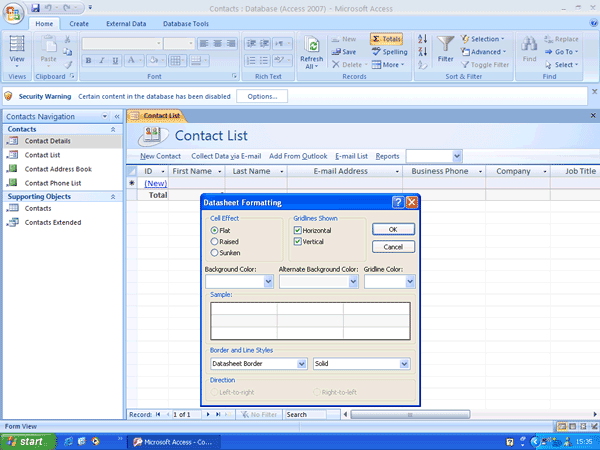
Η Access 2007 διαθέτει ένα καλό σύνολο προτύπων που μπορούν να χρησιμοποιηθούν για πολλές τυπικές εφαρμογές, όπως λίστες επαφών και διαχείριση περιουσιακών στοιχείων, χωρίς να χρειάζεται να μπείτε στον προγραμματισμό βάσεων δεδομένων.
Ακριβώς επίσης, όπως ακριβώς προτείνει η Microsoft το Access Macro Language (AML) για προγραμματισμό βάσεων δεδομένων, καθώς η ασφάλειά της είναι αυστηρότερη από τη Visual Basic for Applications (VBA). Αυτό μπορεί να ισχύει, αλλά το AML είναι επίσης λιγότερο εύκολο να γραφτεί, χωρίς κανένα από τα αγγλικά του VBA.
Υπάρχουν μερικοί νέοι τύποι αντικειμένων, συμπεριλαμβανομένου του πεδίου ημερολογίου που, όπως υποδηλώνει το όνομα, πέφτει κάτω από ένα ημερολόγιο για να επιλέξετε - σαν να επιλέγετε μια ημερομηνία αναχώρησης σε έναν ταξιδιωτικό ιστότοπο. Υπάρχει επίσης η χρήσιμη φόρμα Split που σας επιτρέπει να εμφανίσετε μια λίστα εγγραφών στη μισή οθόνη και λεπτομέρειες μιας συγκεκριμένης εγγραφής στο άλλο μισό. Το Outlook είναι ένα καλό παράδειγμα για το πού μπορεί να χρειαστείτε αυτόν τον τύπο ρύθμισης οθόνης.
Η Access 2007 φαίνεται να έχει στοχευθεί εκ νέου στον λιγότερο εντατικό χρήστη, αν και εξακολουθεί να ενσωματώνεται με τις υπηρεσίες SharePoint Services και SharePoint Server.
Μόλις περάσετε λίγες μέρες για να συνηθίσετε το Ribbon και όπου ζουν όλα τα κουμπιά και οι επιλογές μενού που γνωρίζετε και αγαπήσατε τώρα, το Office 2007 έχει πολλά να κάνει. Η αναθεώρηση της διεπαφής χρήστη είναι μια βελτίωση - είναι πιο λογικά οργανωμένη και καθιστά πιο γρήγορη την πρόσβαση σε καθημερινές λειτουργίες. Μόλις το χρησιμοποιήσετε, αμφιβάλλουμε ότι θα θέλετε να επιστρέψετε.
"'Ετυμηγορία"'
Άλλες αλλαγές είναι πιο λεπτές. Η εναλλαγή από ιδιόκτητες μορφές αρχείων σε XML είναι καλή και θα σας βοηθήσει να ανοίξετε αρχεία Microsoft για εργασία με εφαρμογές τρίτων. Είναι επίσης μικρότερα, αν και αυτό δεν εξαρτάται από το XML.
Λοιπόν, πρέπει να κάνετε αναβάθμιση από το Office 2003; Εάν το διαβάζετε από τις ΗΠΑ, η απάντηση είναι πιθανώς ναι, αλλά με τη διαφορά μεταξύ των τιμών ΗΠΑ και ΗΒ, δεν είναι τόσο ξεκάθαρη αυτή η πλευρά του ωκεανού. Η Microsoft ισχυρίζεται ότι αφήνει τις τιμές στους λιανοπωλητές, αλλά όλοι οι έμποροι λιανικής πωλούνται με παρόμοια ποσά, με βάση τη χονδρική τιμή της Microsoft (πρέπει να υπάρχει έντονος ανταγωνισμός), οπότε αυτό το επιχείρημα δεν ισχύει πλύση. Η αναβάθμιση μόνο, η Εκπαιδευτική έκδοση (για μαθητές ή καθηγητές) και οι εκδόσεις OEM είναι πολύ πιο ελκυστικές με τιμή, αλλά είναι απογοητευτικό το γεγονός ότι στις ΗΠΑ οι αγοραστές δεν χρειάζεται να εξετάσουν αυτές τις επιλογές για να είναι σε θέση να το αντέξουν οικονομικά προϊόν.
Γενικά, οι νέες και βελτιωμένες δυνατότητες θα διατηρήσουν το Office 2007 ως την κορυφαία ολοκληρωμένη σουίτα την πλατφόρμα των Windows - απλώς επιθυμούμε να μην βλάψει τόσο πολύ στο Ηνωμένο Βασίλειο όταν κάνετε κλικ στην επιλογή "Χρέωση χρέωσης" Κάρτα'.
Χαρακτηριστικά
| Μορφή μέσων | ΜΟΝΑΔΑ ΟΠΤΙΚΟΥ ΔΙΣΚΟΥ |
| Τύπος προγράμματος | Σουίτα γραφείου |
| Μέγιστοι χρήστες με άδεια χρήσης | 1 Η / Υ |
| Απαιτήσεις συστήματος | Επεξεργαστής *: 500 MHz ή υψηλότερο Λειτουργικό σύστημα **: Windows XP με Service Pack 2 Windows Server 2003 με Service Pack 1 ή μεταγενέστερη μνήμη ***: 256 MB RAM ή υψηλότερος σκληρός δίσκος: 2 GB Οπτικός δίσκος: CD-ROM ή DVD-ROM Άλλο: 1024 x 768 ή υψηλότερη οθόνη ανάλυσης Ορισμένες λειτουργίες μελανιού απαιτούν την εκτέλεση Microsoft Windows XP Tablet PC Edition ή νεότερη απαιτείται η λειτουργία αναγνώρισης ομιλίας ένα μικρόφωνο και μια συσκευή εξόδου ήχου εξόδου πληροφοριών Οι δυνατότητες διαχείρισης δικαιωμάτων πληροφοριών απαιτούν πρόσβαση σε διακομιστή Windows 2003 με Service Pack 1 ή νεότερη έκδοση με Windows Rights Management Απαιτείται συνδεσιμότητα υπηρεσιών με Microsoft Exchange Server 2000 ή νεότερη έκδοση για ορισμένες προηγμένες λειτουργίες στο Outlook 2007 Τα δυναμικά ημερολόγια απαιτούν συνδεσιμότητα διακομιστή Άμεση αναζήτηση απαιτεί Microsoft Windows Desktop Search 3.0 Συνδεσιμότητα με Microsoft Windows Server 2003 με Service Pack 1 ή νεότερη έκδοση που εκτελεί Microsoft Windows SharePoint Services απαιτείται για ορισμένες Απαιτείται προηγμένη λειτουργικότητα Microsoft Office SharePoint Server 2007 για ορισμένες προηγμένες λειτουργίες Η PowerPoint Slide Library απαιτεί Office SharePoint Server 2007. Για κοινή χρήση δεδομένων σε πολλούς υπολογιστές, ο κεντρικός υπολογιστής πρέπει να εκτελεί Windows Server 2003 με Service Pack 1, Windows XP Professional με Service Pack 2 ή νεότερη έκδοση του Internet Explorer 6.0 ή αργότερα, μόνο πρόγραμμα περιήγησης 32 bit. Η λειτουργικότητα του Διαδικτύου απαιτεί πρόσβαση στο Internet * 1 GHz επεξεργαστή ή υψηλότερη συνιστώμενη για Business Contact Manager. Το Business Contact Manager δεν είναι διαθέσιμο σε όλες τις γλώσσες. ** Ο οδηγός καθαρισμού του Office δεν είναι διαθέσιμος σε λειτουργικό σύστημα 64 bit. *** Συνιστάται RAM 512 MB ή υψηλότερη για το Outlook Instant Search και για Business Contact Manager. Η γραμματική και η ορθογραφία στο Word δεν είναι ενεργοποιημένη εκτός εάν το μηχάνημα έχει μνήμη 1 GB., Επεξεργαστής *: 500 MHz ή υψηλότερη Λειτουργικό σύστημα **: Windows XP με Service Pack 2 Windows Server 2003 με Service Pack 1 ή μεταγενέστερη μνήμη ***: 256 MB RAM ή υψηλότερη μονάδα σκληρού δίσκου: 2 GB μονάδα οπτικού δίσκου: CD-ROM ή DVD-ROM Άλλο: Οθόνη 1024x768 ή υψηλότερη ανάλυση Ορισμένες λειτουργίες μελανιού απαιτούν την εκτέλεση Microsoft Windows XP Tablet PC Edition ή αργότερα. Η λειτουργία αναγνώρισης ομιλίας απαιτεί μικρόφωνο και συσκευή εξόδου ήχου. Οι δυνατότητες διαχείρισης δικαιωμάτων πληροφοριών απαιτούν πρόσβαση σε διακομιστή Windows 2003 με Service Pack 1 ή μεταγενέστερη εκτέλεση υπηρεσιών Windows Rights Management Services. Απαιτείται σύνδεση με Microsoft Exchange Server 2000 ή μεταγενέστερη έκδοση για ορισμένες προηγμένες λειτουργίες στο Outlook 2007. Τα δυναμικά ημερολόγια απαιτούν συνδεσιμότητα διακομιστή. Η Άμεση Αναζήτηση απαιτεί Microsoft Windows Desktop Search 3.0. Συνδεσιμότητα με Microsoft Windows Server 2003 με υπηρεσία Απαιτείται πακέτο 1 ή μεταγενέστερη έκδοση Microsoft Windows SharePoint Services για συγκεκριμένη προηγμένη συνεργασία λειτουργικότητα. Απαιτείται Microsoft Office SharePoint Server 2007 για ορισμένες προηγμένες λειτουργίες Η PowerPoint Slide Library απαιτεί Office SharePoint Server 2007. Για κοινή χρήση δεδομένα μεταξύ πολλών υπολογιστών, ο κεντρικός υπολογιστής πρέπει να εκτελεί Windows Server 2003 με Service Pack 1, Windows XP Professional με Service Pack 2 ή νεότερη έκδοση. Internet Explorer 6.0 ή μεταγενέστερη έκδοση, μόνο πρόγραμμα περιήγησης 32 bit. Η λειτουργικότητα του Διαδικτύου απαιτεί πρόσβαση στο Διαδίκτυο. * Συνιστάται επεξεργαστής 1 GHz ή υψηλότερος για το Business Contact Manager. Το Business Contact Manager δεν είναι διαθέσιμο σε όλες τις γλώσσες. ** Ο οδηγός καθαρισμού του Office δεν είναι διαθέσιμος σε λειτουργικό σύστημα 64 bit. *** Συνιστάται RAM 512 MB ή υψηλότερη για το Outlook Instant Search και για Business Contact Manager. Η γραμματική και η ορθογραφία στο Word δεν είναι ενεργοποιημένη, εκτός εάν το μηχάνημα έχει μνήμη 1 GB. |



